Što je Trello i zašto biste ga trebali koristiti za upravljanje projektima

Aplikacije za upravljanje projektima bijes su, ali izgleda da je kralj Trello. Što je Trello i kako ga početi koristiti u potpunosti? Pročitajte da biste saznali.
Ako ste uključeni u puno radnih projekata iliako ste samozaposleni, tada je učinkovito upravljanje projektima mnogo. Ako ne planirate svoje vrijeme i trud, onda ćete to završiti na Facebooku i kao rezultat propustite vremenske rokove (govorim iz iskustva). Industrija internetskih alata za upravljanje projektima vrlo je konkurentna, no čini se da pobjeđuje iznad svih ostalih Trello.
Trello su voljeli oni opsjednuti upravljanjemnjihovo vrijeme i projekte i lako je razumjeti zašto. Trello je ne samo jeftin, već i vrlo jednostavan za korištenje. Korištenjem vrlo vizualnog pristupa upravljanju vremenom i projektima možete pomicati kartice tako da na prvi pogled vidite što treba učiniti i kada.
Bliži pogled na Trello
Neki su opisali Trello kao "Post-itbilješke o steroidima. "Na ekranu pravite" liste "poput velike ploče na zidu. Zatim su na svakom popisu "kartice", poput Post-it bilješki. Na svakoj kartici postoji poseban zadatak.
Dok napredujete s obaveznim predmetom, mišem možete povući karticu od riječi "u tijeku" do "gotovog" (ili bilo kojeg drugog teksta koji vam se više sviđa).
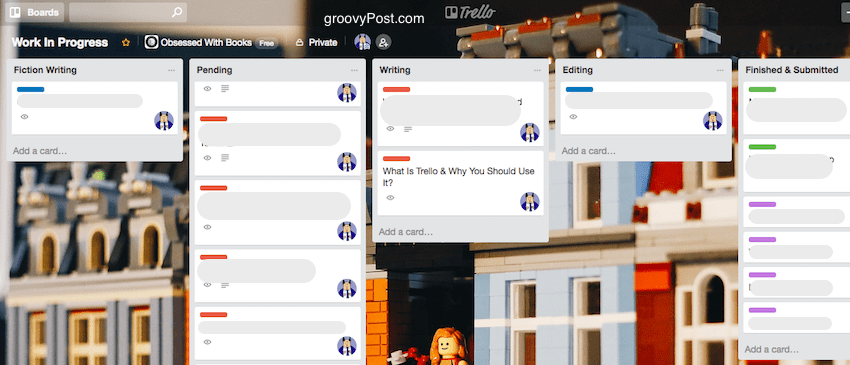
Četiri glavne karakteristike Trella
Mi ćemo u trenu razmotriti svaku pojedinost. Ali ovdje su četiri glavne stvari na koje ćete se morati usredotočiti ako pogledate gornju sliku zaslona.
- Svaka se kartica može bar obojati šipkom. Na primjer, svaka boja može se odnositi na drugog klijenta.
- Ikona koja prikazuje gravatar / sliku korisnikapokazuje tko sudjeluje na toj kartici. Možete pozvati ljude na karticu kako bi mogli ostavljati povratne informacije i ažuriranja. Ili ako im želite dodijeliti taj zadatak. Ako je zadatak dodijeljen, može se dodati datum dospijeća i poslati podsjetnik kada je datum dospijeća. Kada se kartica ažurira, obaviještavaju se svi na njoj.
- Pozadina svake ploče Trello može bitiprilagoditi. Trello vam pruža pozadine ili možete prenijeti svoje. Budući da je Lego fanatik, prenio sam ovaj Lego. Ali ako ste tvrtka, možete prilagoditi ploču Trello s logotipom tvrtke.
- Kartice se mogu premjestiti na druge ploče, kopirati na druge ploče ili arhivirati po završetku.
Pokretanje novog odbora
Prvi korak je dodavanje nove ploče. U gornjem desnom kutu zaslona (nakon što ste prijavljeni) pritisnite gumb +. Zatim odaberite „Stvorite ploču„ s padajućeg popisa.
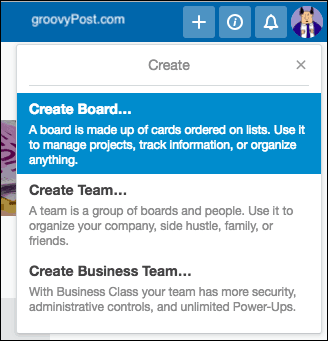
Tada će se od vas tražiti da daste imenu, nivou privatnosti i pozadini. Ako ste već stvorili tim, možete odlučiti dodijeliti odbor tom timu.
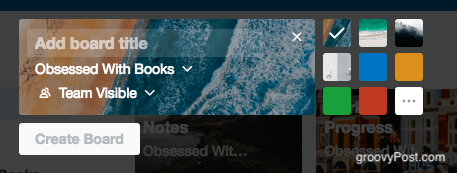
Brza riječ o razinama privatnosti: Ako odbor ostane javno, onda će i bitiindeksirane u tražilicama i pristupa joj bilo tko tko je pronađe na Googleu. Nedavno je otkriveno da su zaposlenici u Uberu koristili Trello za popis osjetljivih šifra tvrtke, a zatim ih je pokupio Google.
Stoga budite oprezni i ako MORATE koristiti Trello za lozinke, postavite razinu privatnosti na Privatna, Iako se za lozinke, stvarno biste trebali koristiti upravitelj lozinki.
Dodavanje novog popisa
Jednom kada imate svoj novi odbor, vrijeme je za početak novog popisa. Možete ga napraviti kako god želite, ali ja obično izrađujem svoje ploče s popisima u različitim fazama postupka. Tako „u tijeku," „u nastajanju„ i tako dalje. Ili možete imati popise za projekte koji imaju više zadataka poput „ukrašavanje kuće, ""postizanje svjetskog mira "i „osvajanje svemira„.
Da biste dodali novi popis, kliknite na Dodajte popis.
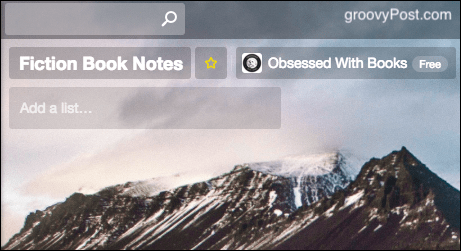
Zatim upišite naslov tog popisa i spremite ga.
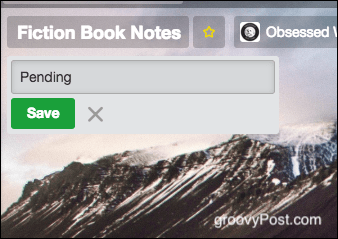
Isperite i ponovite za sve ostale popise koji su potrebni ploči (ako postoje).
Dodavanje nove kartice
Sada je vrijeme za dodavanje nove kartice, a tu su i razni različiti elementi koji je čine moćanom.
Izrada nove kartice
Na odgovarajućem popisu kliknite na Dodajte karticu.
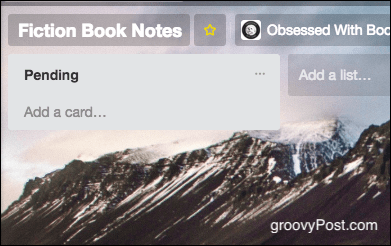
Sada upišite zadatak koji želite dodati. Spremite ga klikom na zeleno Dodati dugme.
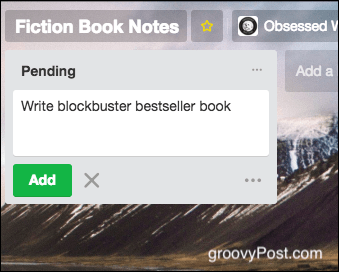
Ponovite kao i prije za ostale zadatke koje trebate dodati (ako ih ima).
Ali to je samo početak onoga što možete dodati kartici, a to možete vidjeti ako kliknete na nju da je otvorite.
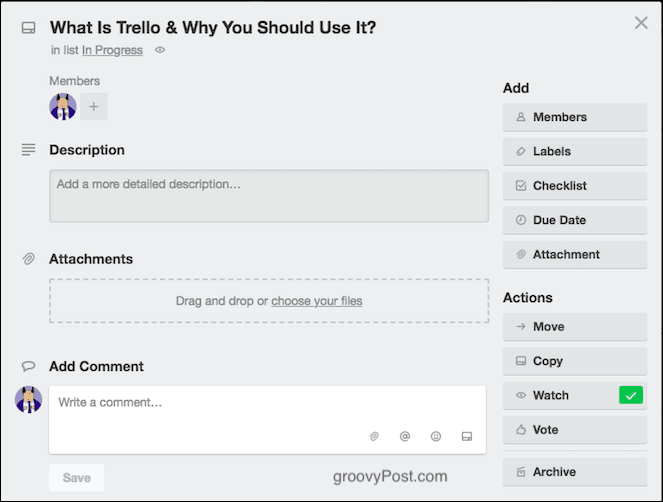
Dodjeljivanje ostalih korisnika
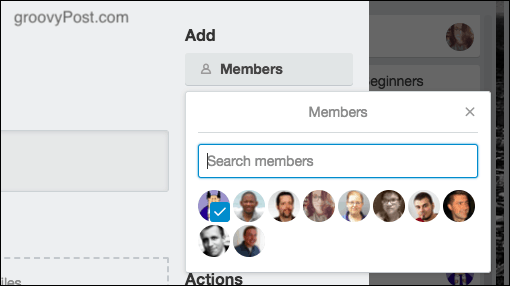
Prvo, ako ste stvorili tim i drugepozvani ste da pristupite ploči, možete dodijeliti nekoga određenom zadatku. Ili ih jednostavno označite tako da budu zarobljeni u razgovoru na toj kartici.
Da biste dodali nekoga na karticu, samo kliknite na članovi i kliknite gravatar osobe koju želite dodati. Slično tome, mogu se ukloniti s kartice ponovnim klikom na gravatar.
Dodavanje bilješki i priloga
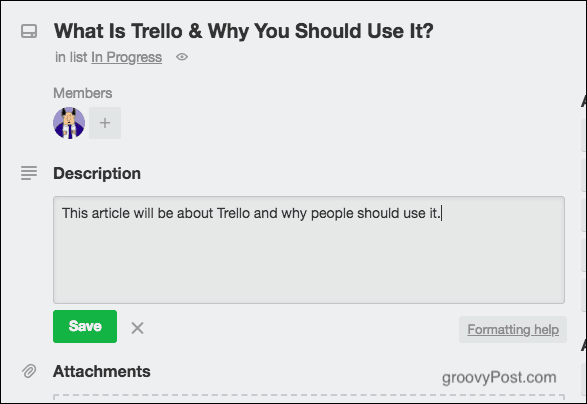
Bilo da ste u korist vlastitog pamćenja ili savjetujete druge, ostavljanje bilješki može postati neophodno. To možete učiniti na vrhu bilješke, a također tamo ostavite veze na koje se može kliknuti.
Ispod odjeljka s bilješkama nalazi se područje za prijenos privitaka. To može biti sve, od dokumenta do ZIP datoteke do slike. Ako je slika, slika će se prikazati na kartici
Dodavanje datuma dospijeća
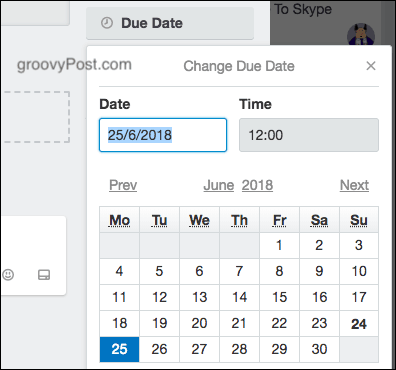
Ako zadatak ima rok, možete mu dodijeliti rok. Tada ćete dobiti podsjetnike kada se datum bliži i kada je datum prošao.
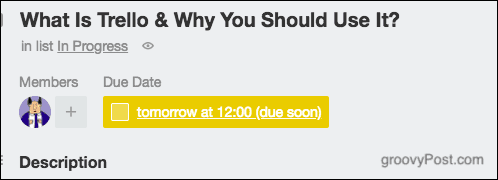
Dodavanje obojenih naljepnica
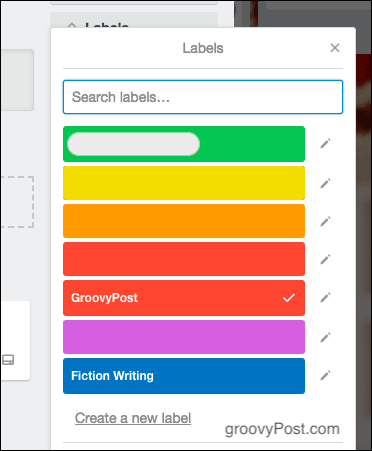
Na svoj radni popis dodajem obojene naljepnice kako bih pokazao što je rad zbog kojih klijenata. Dakle, crvena je primjerice za groovyPost.
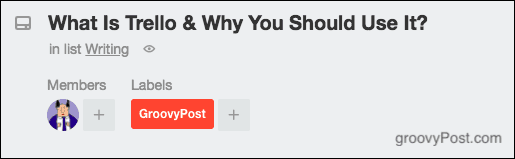
Možete urediti naljepnice da biste rekli sve što želite i na karticu možete dodati onoliko koliko želite.
Dodavanje komentara
Ako drugi ljudi imaju pristup vašim karticama, s vremenom će početi ostavljati komentare. Putem @ možete označiti osobe u određenim komentarima i oni će dobiti trello obavijest.
Karte za premještanje, kopiranje, gledanje i arhiviranje
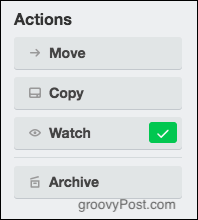
Postoje i četiri druge radnje koje možete poduzeti na kartici.
Pomicati
Ako imate više ploča, možete premjestiti karticeizmeđu jedne i druge ploče. Dakle, ako bih želio premjestiti karticu s groovyPost ploče na neku od mojih osobnih ploča, ova opcija bi premjestila karticu. Uz sve komentare, priloge itd.
Kopiraj
Ovo je isto kao i Pomicati opcija, osim što se kartica neće u potpunosti premjestiti. Upravo kopirano Koristim ovo cijelo vrijeme za kopiranje svojih groovyPost zadataka na vlastiti privatni radni odbor.
Gledati
Ako netko drugi ima karticu na ploči, možete je pogledati i biti obaviješteni o novim komentarima, a da sami ne sudjelujete. Poznat i pod nazivom "lurker mode" (dobro, ja ga tako zovem).
Arhiva
U Trellu ne postoji "brisanje". Umjesto toga, da biste uklonili karticu, popis ili ploču, to "arhivirate". Tada će nestati, ali može se lako vratiti ako vam zatreba kasnije.
Ostale uporabe za Trello
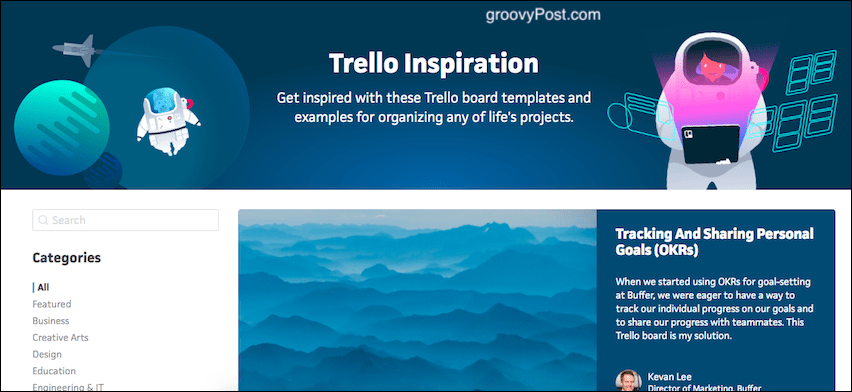
Trello ima toliko koristi ako se tome uložite i razmišljate bočno. U tom cilju, Trello ima stranicu koja se zove „Inspiracija Trello“. Daje vam predloške i bezbroj ideja o upotrebi.
Integriranje Trelloa s drugim aplikacijama pomoću IFTTT-a.
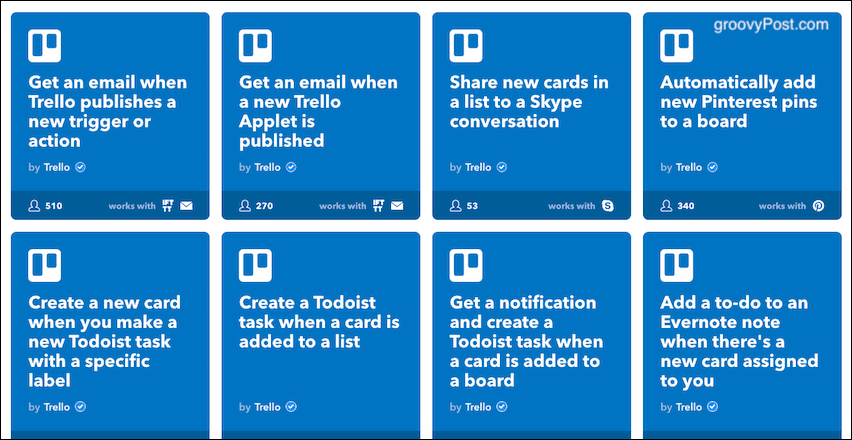
Veliki sam obožavatelj IFTTT-a (If This then That That), a oni imaju ogroman broj automatiziranih skripti za Trello. Provjeri ih.
Zaključak
Ovo je samo ogrebalo površinu onoga što Trello može učiniti da vaš život bude organiziraniji. Koristite li Trello? Ako je tako, za što ga koristite?







![Kompletan sustav upravljanja kablovima za ispod jednog dolara! [groovyTips]](/images/howto/complete-cable-management-system-for-under-a-dollar-groovytips.png)


Ostavite komentar